定时重启电脑命令 通过命令行让电脑定时重启
更新时间:2025-03-18 16:58:46作者:jiang
在日常使用电脑的过程中,有时候我们需要让电脑在特定时间自动重启,通过命令行可以轻松实现这一功能,只需简单输入指定的命令,便可以让电脑按照设定的时间进行定时重启。这种方法不仅方便快捷,还可以有效避免长时间不关机导致系统运行不稳定的问题。让我们来了解一下如何通过命令行实现电脑的定时重启吧!
方法如下:
1.按下快捷键Win+R,打开运行程序。在编辑框中输入"CMD"。点击确定。

2.我们打开了命令提示符界面。

3.在命令提示符界面,输入shutdown -r -t 300。然后,点击回车。
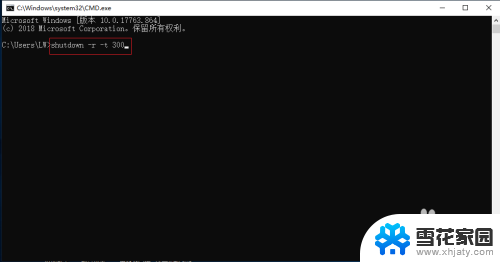
4.这时,窗口弹出“windows将在5分钟后关闭”的提示信息。
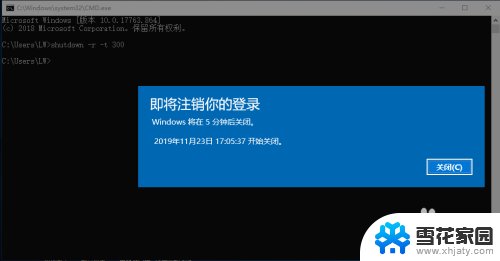
5.如果要取消定时重启的设置,我们在下面输入shutdown -a。然后,点击回车即可。
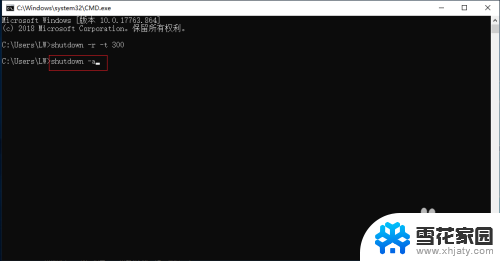
6.这时,会弹出定时重启已经被取消的消息框。
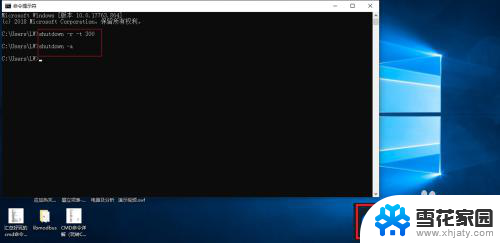
以上就是定时重启电脑命令的全部内容,还有不清楚的用户就可以参考一下小编的步骤进行操作,希望能够对大家有所帮助。
定时重启电脑命令 通过命令行让电脑定时重启相关教程
-
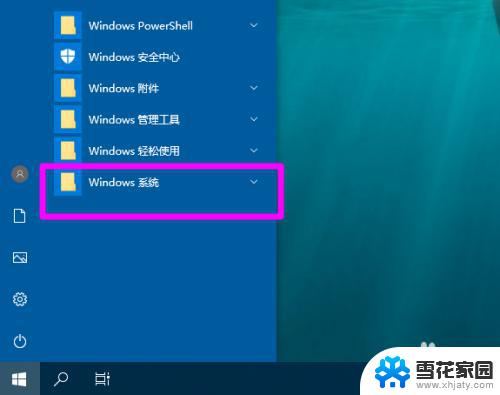 win重启命令 windows 重启命令提示符
win重启命令 windows 重启命令提示符2023-11-07
-
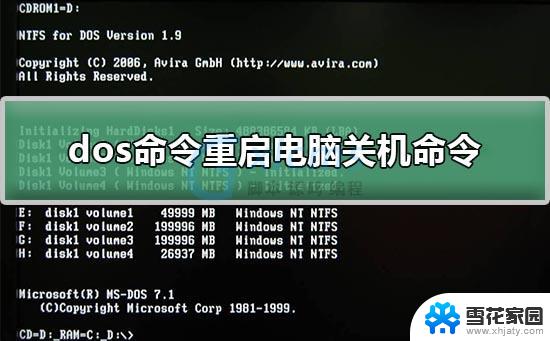 windows重启电脑命令 电脑快捷键重启命令
windows重启电脑命令 电脑快捷键重启命令2024-04-01
-
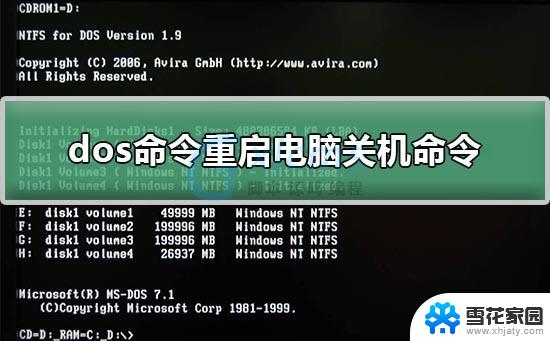 电脑重启的命令 电脑快速重启命令
电脑重启的命令 电脑快速重启命令2024-02-07
-
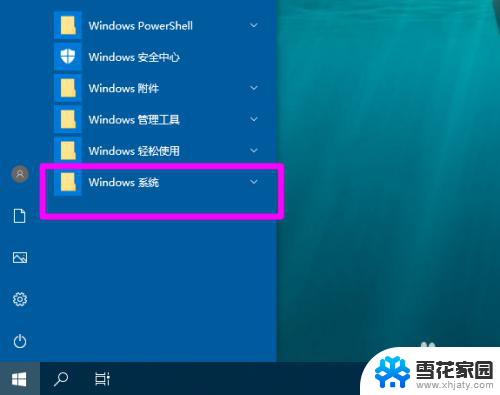 windows重新启动命令 windows重启命令快捷键
windows重新启动命令 windows重启命令快捷键2023-11-28
- cmd打开记事本命令 Windows命令行快速打开记事本
- dos运行exe命令 如何使用dos命令来执行exe文件
- windows关机命令行 Windows系统使用cmd命令快速关机
- windows切换盘符命令 windows 命令行切换盘符的方法
- 路由器如何设置自动重启 华为路由AX3定时重启设置教程
- 清理c盘缓存的cmd命令 使用cmd命令清理电脑缓存的方法
- 电脑微信设置文件保存位置 微信电脑版文件保存位置设置方法
- 增值税开票软件怎么改开票人 增值税开票系统开票人修改方法
- 网格对齐选项怎么取消 网格对齐选项在哪里取消
- 电脑桌面声音的图标没了 怎么办 电脑音量调节器不见了怎么办
- 键盘中win是那个键 电脑键盘win键在哪个位置
- 电脑如何连接隐藏的wifi网络 电脑如何连接隐藏的无线WiFi信号
热门推荐
电脑教程推荐